Pokud máte potomky, kterým jste pořídili iPhone nebo iPad, a nebo pokud například často používají vaše jablečná zařízení, tak se vám možná bude hodit tento návod. Věděli jste, že si v iOS můžete jednoduše nastavit, aby se vaším dětem nezobrazovaly a zablokovaly webové stránky s obsahem jen pro dospělé? Taktéž máte možnost si konkrétně jednoduše zvolit webové stránky, ke kterým se automaticky zablokuje přístup. Pojďme se tedy podívat na to, jak udržet vaše ratolesti na uzdě a zabránit tomu, aby měly možnost sledovat obsah pro dospělé.
Mohlo by vás zajímat

Automatické blokování webů s obsahem jen pro dospělé
Pokud chcete, aby se Safari automaticky snažilo weby s obsahem pouze pro dospělé zakázat, tak postupujte následovně. Otevřete nativní aplikaci Nastavení, zde přejděte do kolonky Obecné, a poté do Omezení. Pokud ještě nemáte Omezení aktivována, tak je aktivujte. Bude nutné zadat kód, pod kterým budete moct Omezení spravovat. Poté klikněte na možnost Webové stránky pod podnadpisem Povolený obsah. Zde vyberte možnost Omezovat obsah pro dospělé.
Jak zablokovat specifické webové stránky
V nastavení iOS máte také možnost blokovat specifické URL adresy tak, aby se na ně vaše dítě nedostalo. Pokud chcete zakázat jednu nebo více URL adres, tak postupujte následovně. Otevřete nativní aplikaci Nastavení, zde přejděte do kolonky Obecné, a poté do Omezení. Pokud ještě nemáte Omezení aktivována, tak je aktivujte. Bude nutné zadat kód, pod kterým budete moct Omezení spravovat. Poté klikněte na možnost Webové stránky pod podnadpisem Povolený obsah. Zde vyberte možnost Omezovat obsah pro dospělé. Poté klikněte na možnost Přidatstránkupod podnadpisem Nikdy nepovolit. Do textového pole vložte URL stránky, kterou chcete blokovat.
Jak povolit pouze konkrétní stránky
Pokud chcete být na vaše děti opravdu přísní a nechcete, aby po webu brouzdali zbytečně hodně, tak můžete využít této drastické metody. Tato metoda zablokuje přístup ke všem webovým stránkám a jen vy můžete určit, které zůstanou nezablokované. Pokud se vám tohle řešení zamlouvá, tak postupujte následovně. Otevřete nativní aplikaci Nastavení, zde přejděte do kolonky Obecné, a poté do Omezení. Pokud ještě nemáte Omezení aktivována, tak je aktivujte. Bude nutné zadat kód, pod kterým budete moct Omezení spravovat. Poté klikněte na možnost Webové stránky pod podnadpisem Povolený obsah. Zde vyberte možnost Pouze specifické stránky. Poté klikněte na možnost Přidat webovou stránku. Do textového pole vložte URL adresu, kterou chcete povolit.
Pomocí těchto triků už se nemusíte bát, že by se vaše dítě dostalo na webovou stránku, na kterou nechcete. Internet je plný nástrah a myslím si, že se vám tyto možnosti určitě jednou budou hodit.

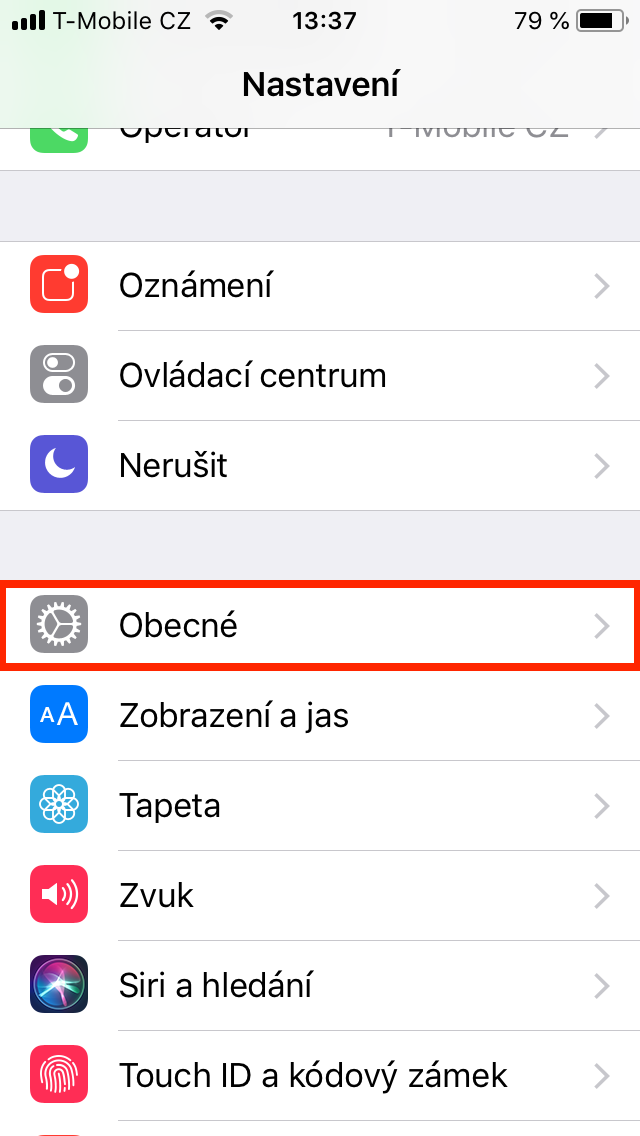
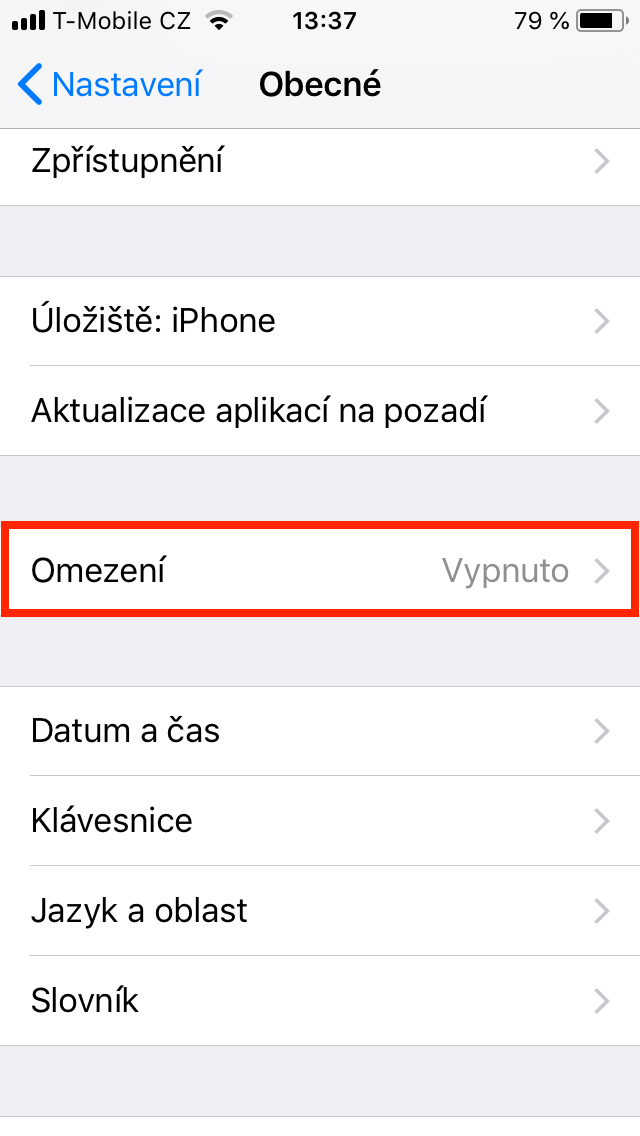
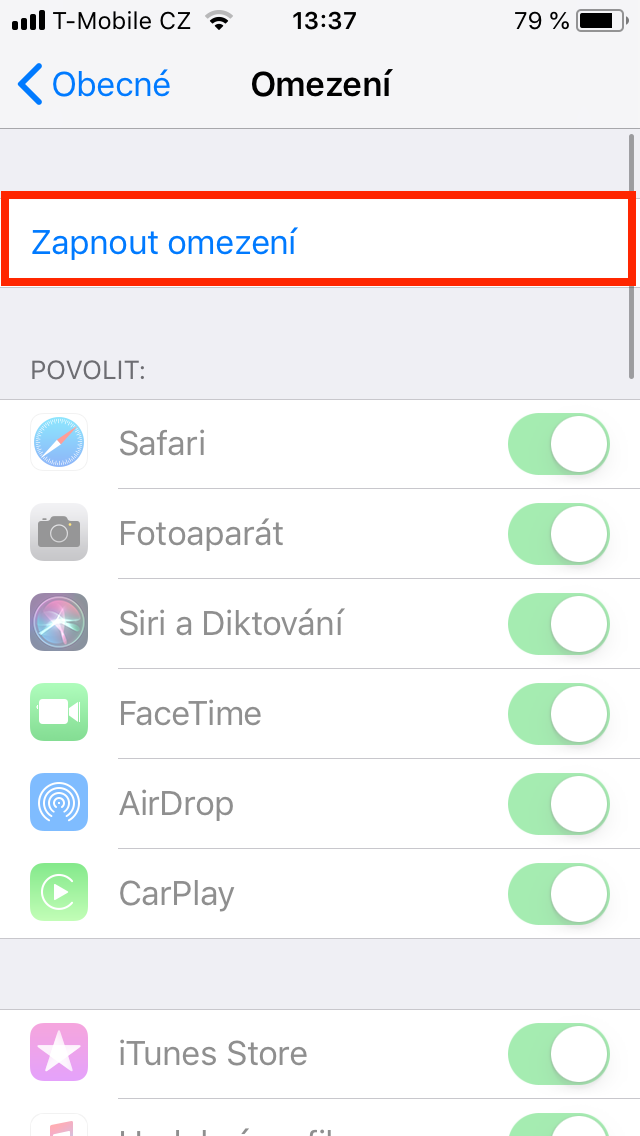
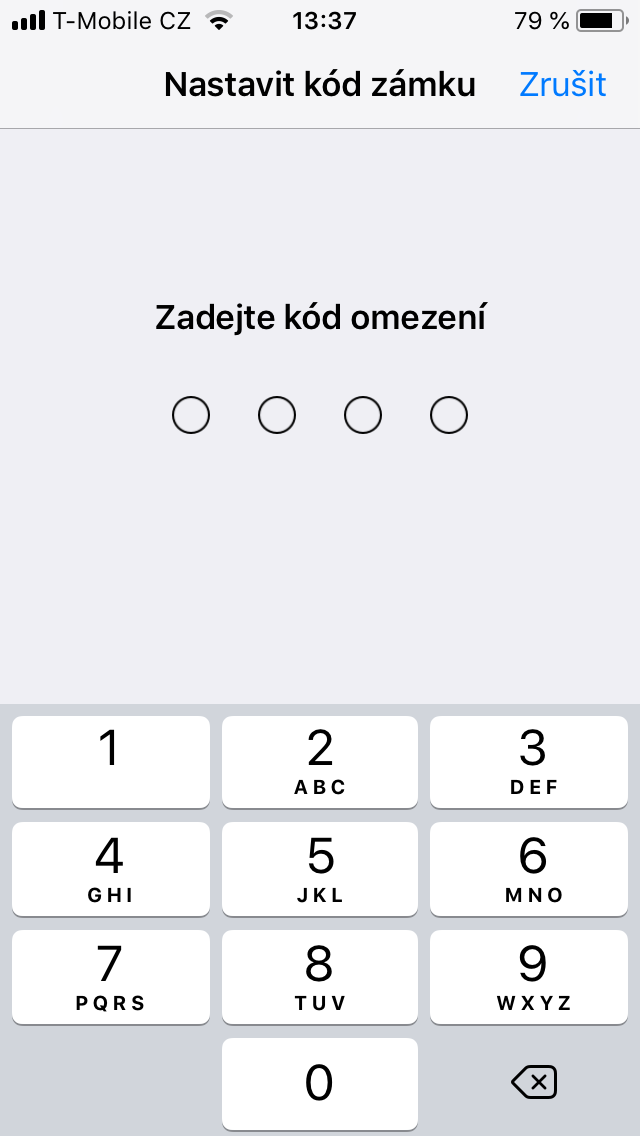
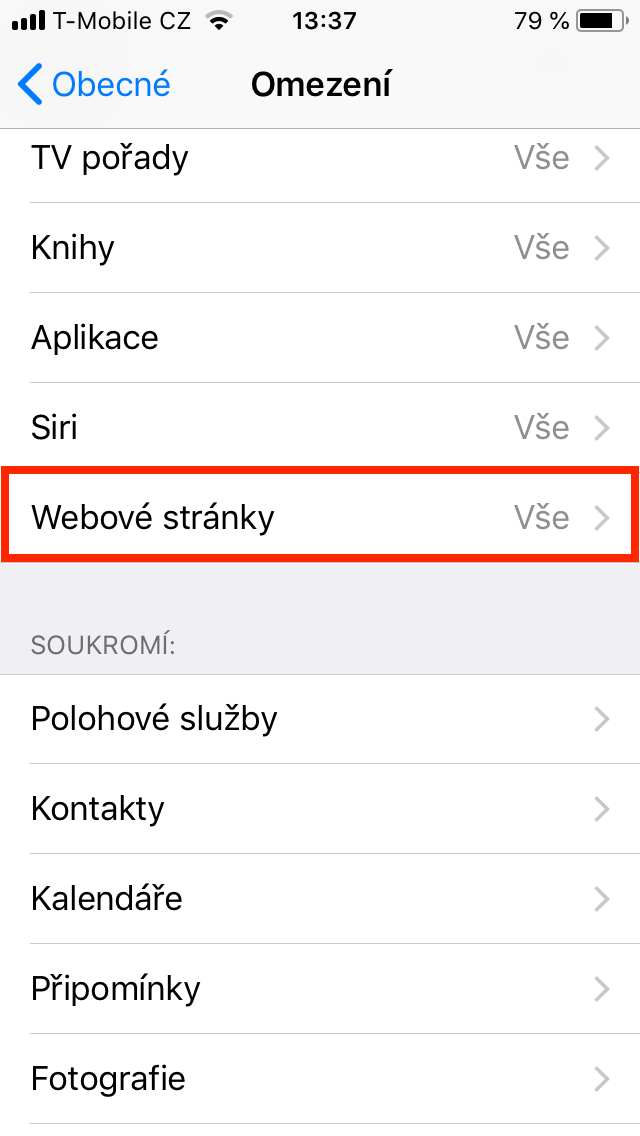
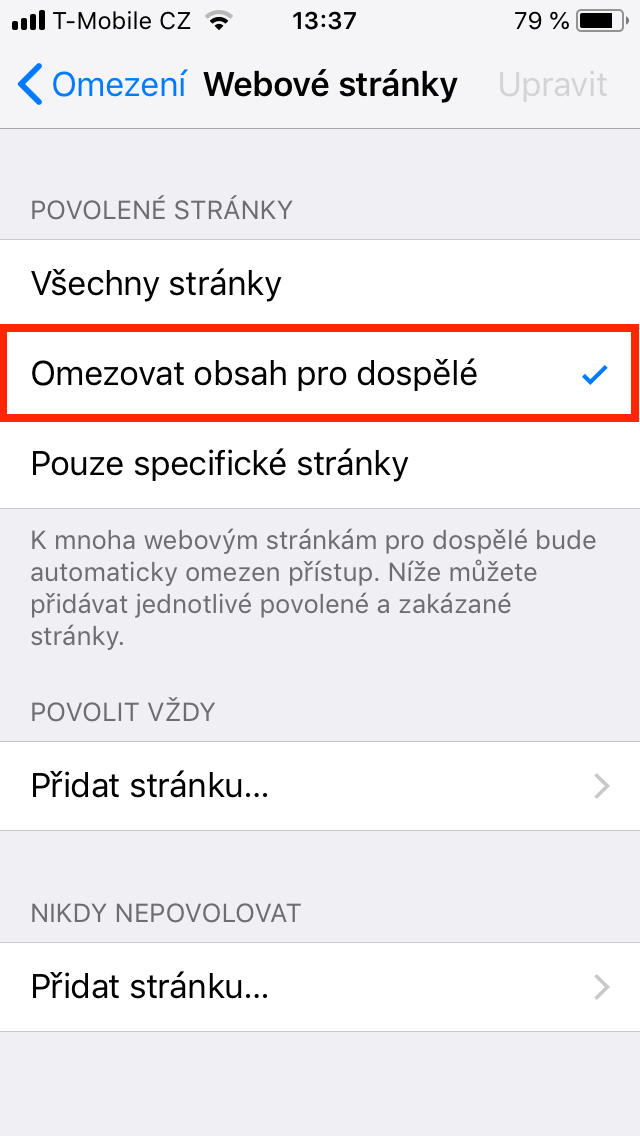
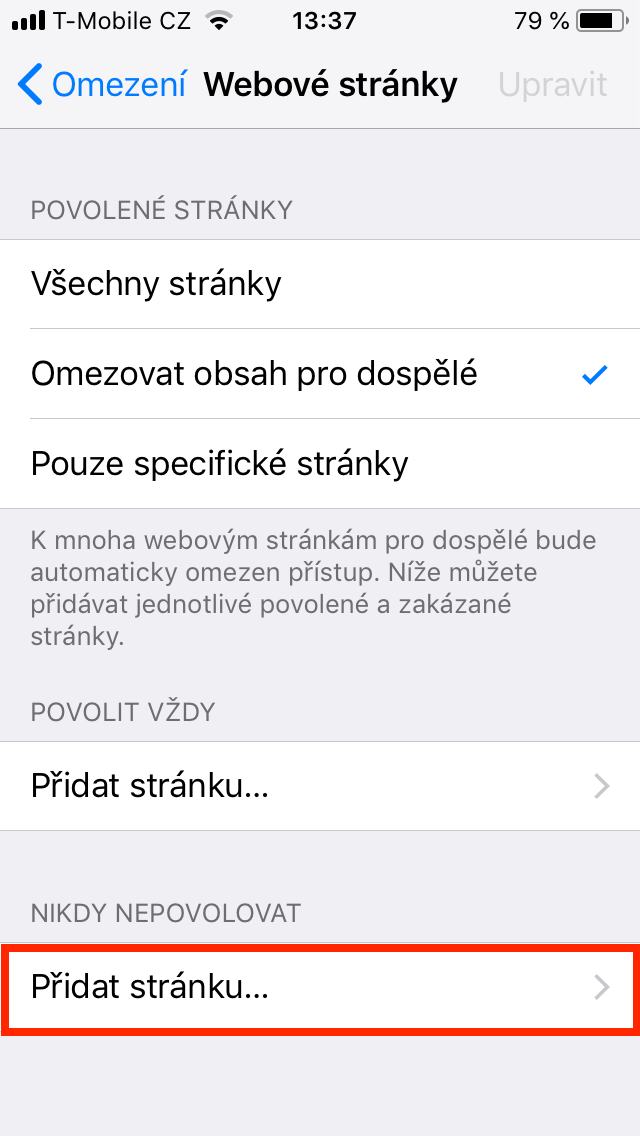
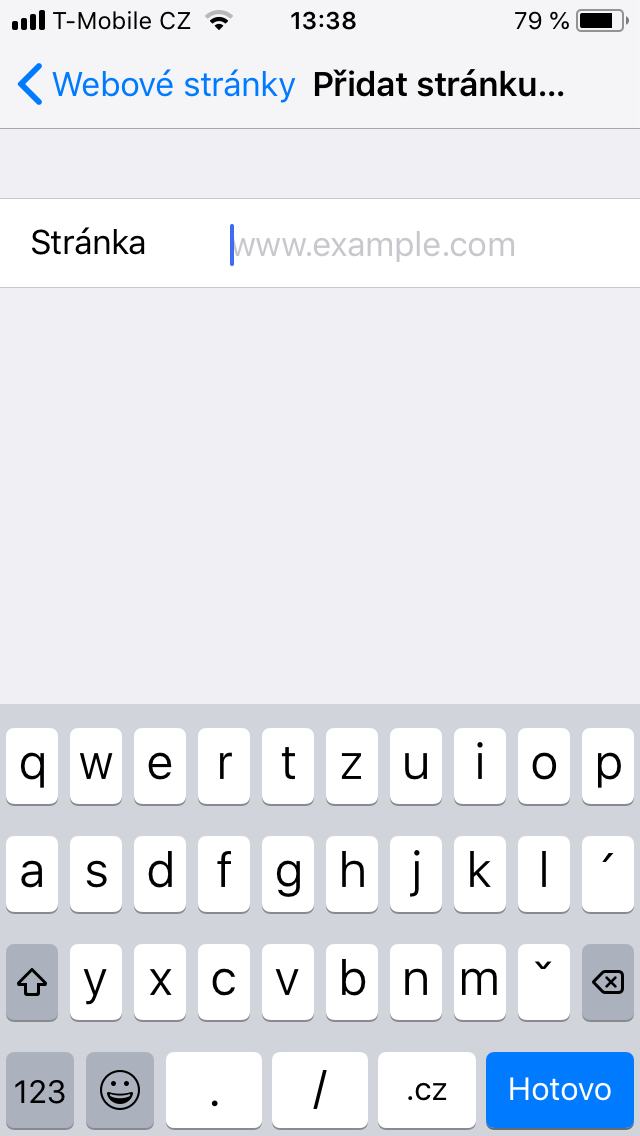
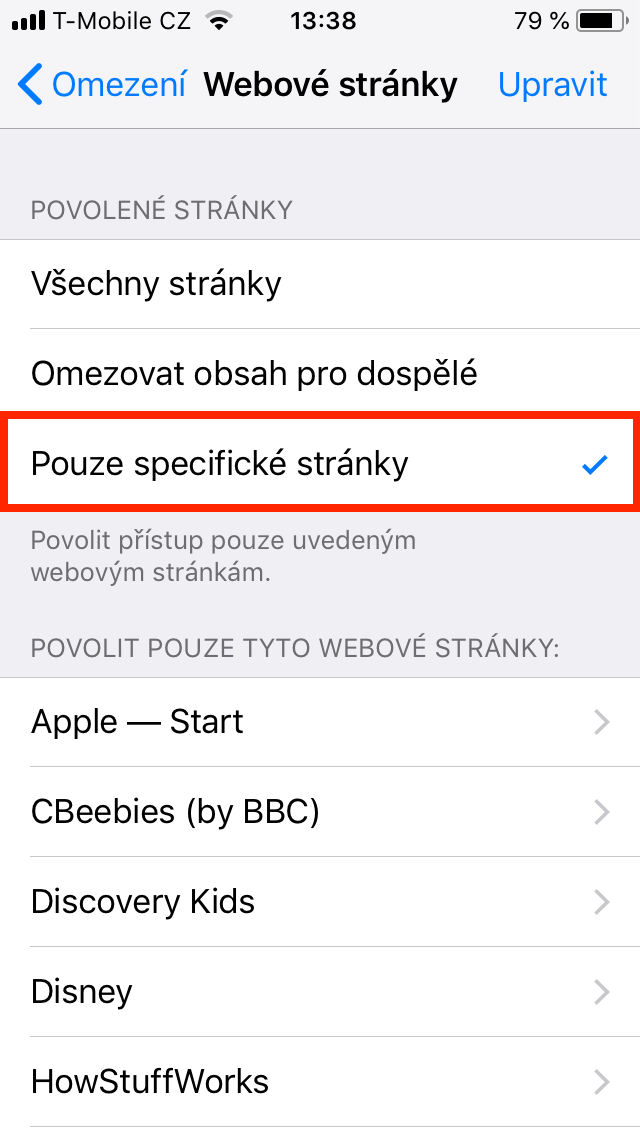
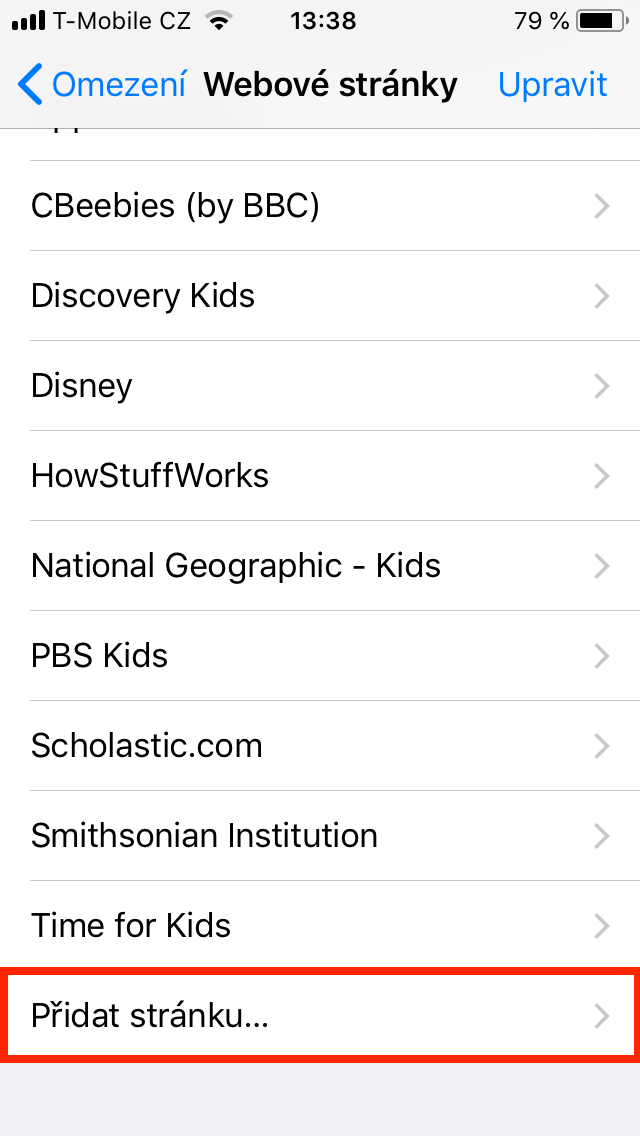




Bohužel to je v praxi nepoužitelné. Když jsem na iphonu dceři zablokovala obsah pro dospělé, nemohla se pak dostat ani na školní web :-D
Pokud otevře stránku ve formátu m.zkouska.cz tak omezení také nefunkční…Syn takhle jede na m.youtube.com i přes zablokovani ☹️